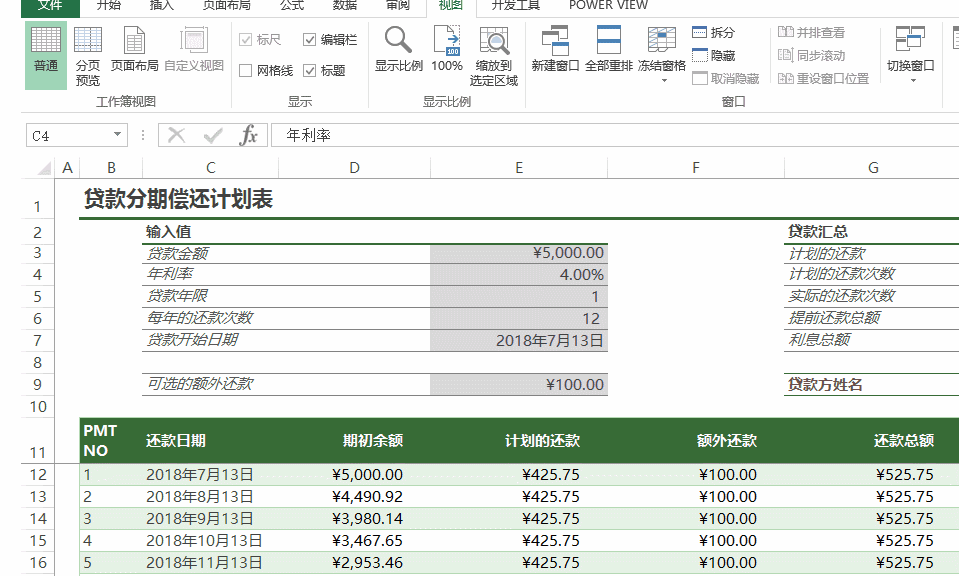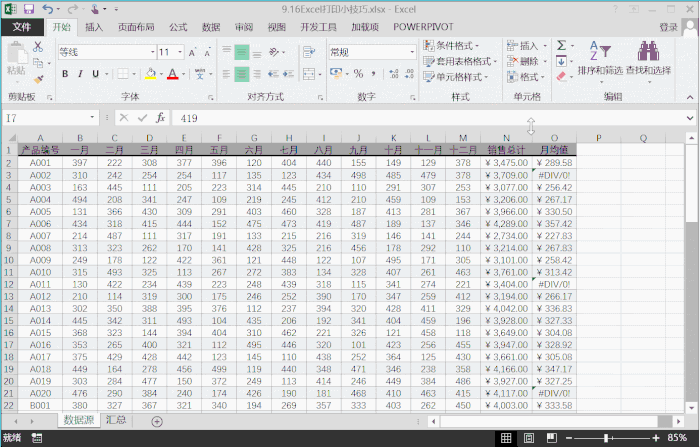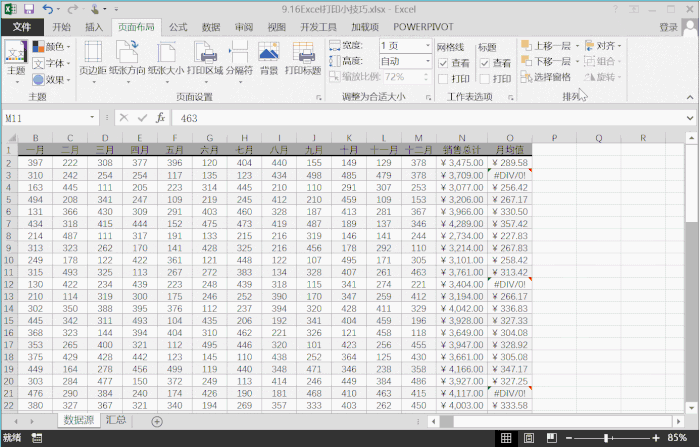如何将整个表格打印在一张纸上(怎么把一张大表格打印在一张A4纸上)
你在打印Excel表格的时候,有没有出现过这种情况:本该一页显示的内容硬生生被分成两页打印。结果只能尽量调小字体、单元格大小,将表格缩成一页?
其实不用这么麻烦的,想将表格打印在一张纸上,无需折腾字体、单元格大小,只要一个简单的设置,就能将Excel表格自动调整为一页打印,快来学学吧,以后就再也不会被HR小姐姐嫌弃浪费纸了。
Excel一页打印
点击菜单栏【视图】-【分页浏览】,会出现一个蓝色的拖动条以及页数显示,我们只需将拖动条拉到表格最右侧,就完成了打印在同一页的设置。
设置好之后按【Ctrl P】键直接打印表格就行了,这种打印方法还有个好处:只要拖动周围的蓝线,就可以自定义打印区域。
OK,这就是一页纸打印Excel表格的方法啦,特别简单。此外,再分享2个打印Excel表格的小技巧给你:
打印时自动加入表格标题
打印表格批注
OK,关于Excel的打印技巧就说到这了,希望对你有用。
赞 (0)